Instagram biyografinize YouTube bağlantısı nasıl eklenir: nihai kılavuz

- En çok görüntüleme almak için Instagram bio'ya hangi YouTube bağlantısını eklemeli?
- Instagram bio için bir YouTube bağlantısını nasıl kopyalayabilirsiniz
- Kanal bağlantısı
- Video bağlantıları
- Çalma listesi bağlantıları
- YouTube bağlantıları olan Instagram iç sayfası nasıl oluşturulur
- Instagram landing sayfanıza YouTube bağlantıları nasıl eklenir
- Sayfanızdaki elemanları nasıl düzenleyebilirsiniz
- Instagram landing sayfanıza ne eklemelisiniz
- Sayfadan elemanları nasıl kaldırabilirsiniz
- Instagram landing sayfanızın bağlantısını nasıl kopyalayabilirsiniz
- YouTube bağlantılarınızı Instagram profilinizde nasıl kullanabilirsiniz
- SSS
- Instagram'da YouTube çalma listesini nasıl paylaşabilirsiniz?
- Instagram biyografisinde birden fazla YouTube kanalına nasıl bağlantı verilir?
- Instagram biyografinize tıklanabilir bir YouTube bağlantısı nasıl eklenir?
- Instagram biyografimdeki YouTube bağlantım neden çalışmıyor?
- Instagram bio için kısa bir YouTube bağlantısı nasıl alınır?
- Sonuç
Daha fazla görüntüleme almak için Instagram biyografinize aşağıdaki YouTube bağlantılarını ekleyebilirsiniz:
- kanal. Size hayran olan Instagram takipçileri, YouTube kanalınıza abone olmak için bağlantıyı takip edecek ve bildirim ziline dokunacaktır. Yayınladığınız tüm videoları izleyecekler ve her yeni videoyu izleyecekler. Ancak unutmayın, bu IG takipçilerinizin çok küçük bir kısmı.
- video. Videoyla ilgilenen Instagram takipçileri izlemek için bağlantıyı takip edecektir. Mümkün olduğunca çok kişinin ilgisini çekmek için en popüler videonuza bağlantı verin. Ancak unutmayın, bu bile tüm takipçilerin ilgisini çekmeyecektir, hatta yakın bile olmayacaktır.
- oynatma listesi. Konuyla ilgilenen Instagram takipçileri, listede ihtiyaç duydukları videoları bulmak için bağlantıyı takip edeceklerdir. Ancak unutmayın, farklı takipçiler farklı konularla ilgilenir.
Instagram bio'nuza tüm bu YouTube linklerini eklerseniz en fazla görüntülenmeyi alırsınız. Bu şekilde her IG takipçisine tam olarak ilgilendikleri şeyleri vermiş olursunuz. Hayranlar kanal linkini alırken, ilgilenen takipçiler ise bir çalma listesi ya da video linki alır.
"Evet, deha, ve Instagram bio'uma bu kadar YouTube bağlantısı nasıl eklemem gerekiyor?" — bu anda aklınızdan geçebilecek düşünce.
"Web sitesi oluşturucu", düşünceniz olsa da olmasa da bizim çözümümüzdür. Çok basit: bir Instagram açılış sayfası oluşturuyorsunuz ve tüm YouTube bağlantılarını oraya ekliyorsunuz. Video da ekleyebilirsiniz. Ve sonra açılış sayfası bağlantısını Instagram biyografinize koyarsınız.
Aşağıdaki ekran görüntülerinde bir örnek görebilirsiniz:
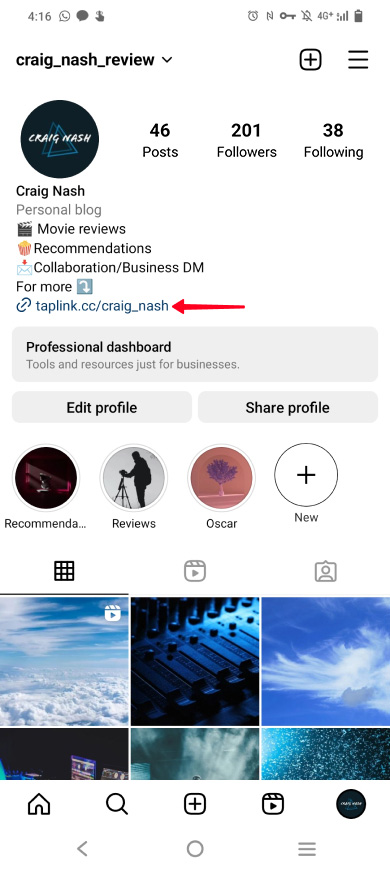
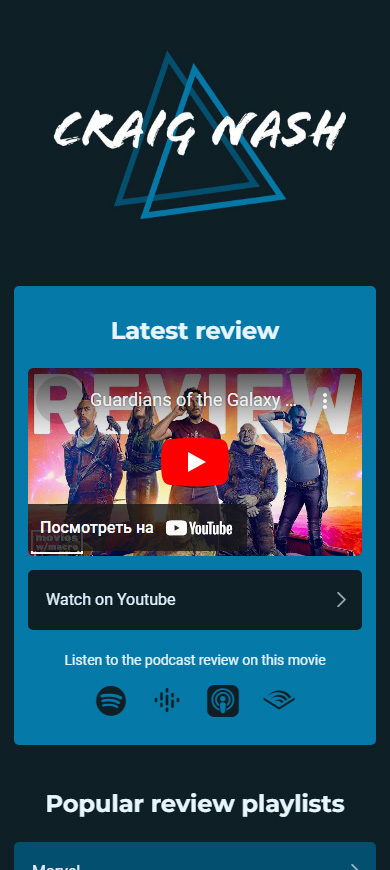
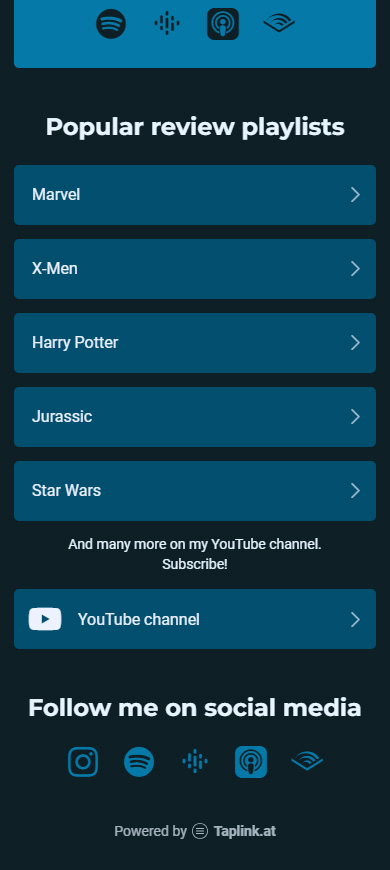
Instagram biyografisindeki bağlantıları kendiniz karşılaştırın:
| Doğrudan YouTube bağlantısı | Karşılama sayfası bağlantısı |
| Sınırlı sayıda YouTube bağlantısı. | Sınırsız sayıda YouTube bağlantısı: kanallar, çalma listeleri ve videolara. Ayrıca diğer bağlantılar ve ayrıca videolar, bağışlar ve daha fazlası. |
| Bağlantı tarayıcıda açılır. Kullanıcılar, abone olmak, beğenmek, yorum yapmak veya videoları kaydetmek için önce giriş yapmak zorundadır. | Bağlantılar YouTube uygulamasında açılır. Kullanıcılar zaten orada oturum açmıştır, yalnızca abone olmak, beğenmek, videoyu kaydetmek veya yorum yazmak için dokunmaları yeterlidir. |
| Kötü kullanılabilirlik. Kullanıcılar ihtiyaçları olan videoları aramak zorundadır. | İyi kullanılabilirlik. Birkaç videoya bağlantı ekleyin, böylece kullanıcılar bu videoları aramak zorunda kalmazlar. |
| Düşük kullanıcı memnuniyeti. Bağlantı, çoğu Instagram takipçisinin isteklerini karşılamaz. | Yüksek kullanıcı memnuniyeti. Her takipçi, karşılama sayfanızda tam olarak ihtiyacı olanı bulabilir. |
| Daha az görüntüleme. | Daha fazla görüntüleme. |
Dolayısıyla, Instagram bio'nuzda tüm YouTube bağlantılarınızın bulunduğu iniş sayfanıza bağlantı verirseniz en çok görüntüleme alırsınız. Şimdi, nasıl yapılacağını görelim:
- YouTube bağlantılarını kopyala.
- bağlantıları landing sayfanıza koyun.
- Instagram bio'nuzda landing sayfası bağlantısını ekleyin.
Öncelikle, Instagram bio'nıza eklemek istediğiniz YouTube bağlantılarını nasıl alacağınızı görelim. Onlar sizi şuraya götürebilir:
- kanal.
- çalma listeleri.
- videolar.
Eğer Instagram bio'nuz için YouTube bağlantılarını nasıl alacağınızı zaten biliyorsanız, bir sonraki bölüme geçin — bir iniş sayfasına bağlantı eklemenin nasıl olduğu.
Uygulamada Instagram biyografisi için YouTube kanal bağlantınızı nasıl alabileceğinizi şöyle gösteriyoruz:
01. Profil fotoğrafını tıklayın.
02. Kanalınız öğesine dokunun.
03. Üç noktaya dokunun.
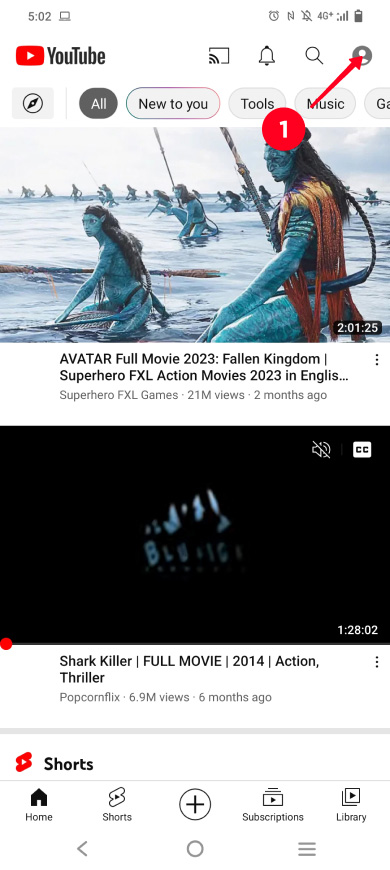
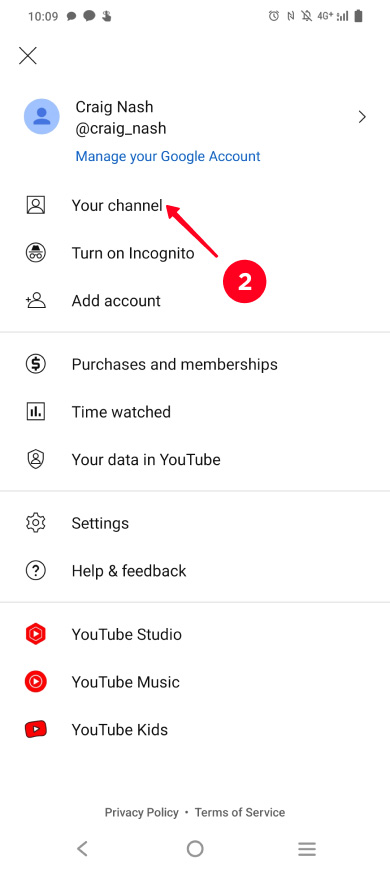
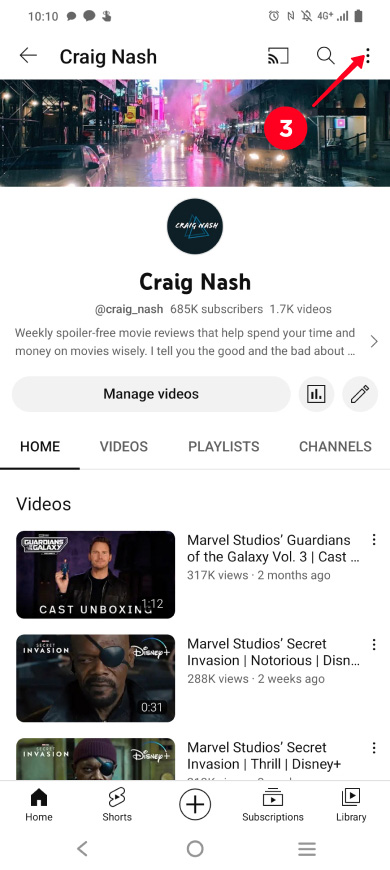
04. Paylaş seçin.
05. Kopya linki seç seçin.
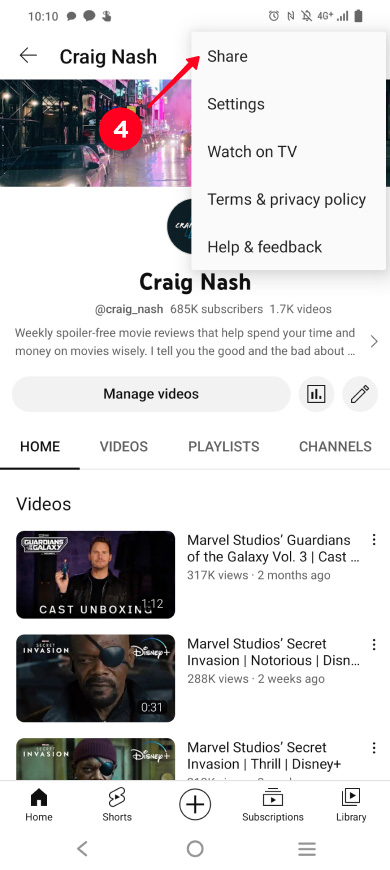

YouTube kanal bağlantısı kopyalandı. Şimdi, birden fazla bağlantı paylaşmak istiyorsanız, bağlantıyı iniş sayfanıza eklemek için aşağıdaki talimatlara aşağıda gidin. Veya tek bir doğrudan bağlantı paylaşmak istiyorsanız, YouTube bağlantısı eklemek için Instagram bio'ya aşağıdaki talimatları izleyin.
Videonun bağlantısını kopyalamanın en uygun yolu, telefonunuzdaki YouTube uygulaması üzerinden yapmaktır. Ancak bir video içinde belirli bir zamana giden bir bağlantıya ihtiyacınız varsa, bilgisayar tarayıcınızı kullanarak kopyalayın.
Telefonunuzdaki YouTube uygulamasında video bağlantısı nasıl alınır:
01. Profil fotoğrafını tıklayın.
02. Kanalınızı Seçin.
03. Videolar sekmesine gidin.
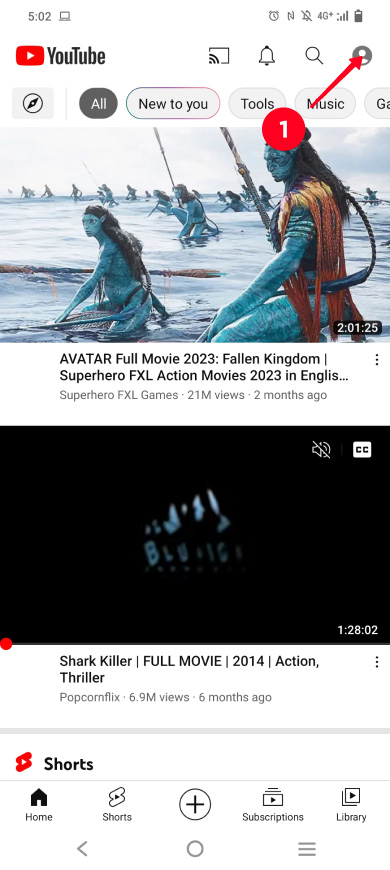
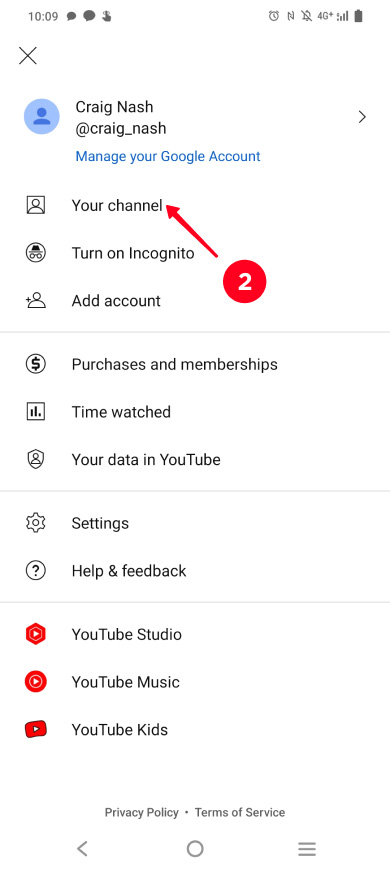
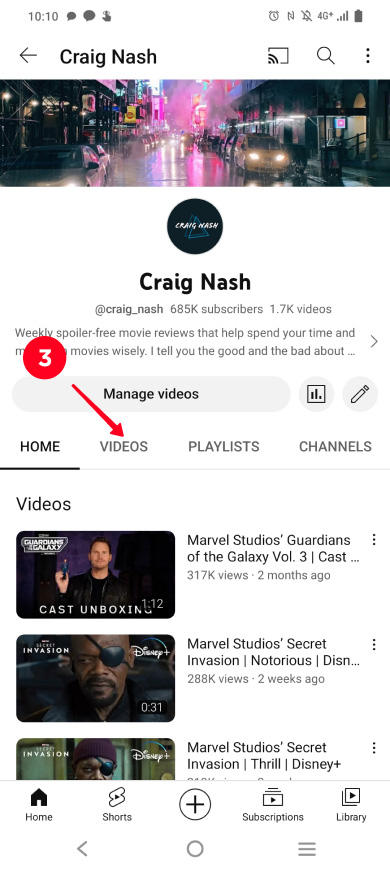
04. Bir videonun yanındaki üç noktaya dokunun.
05. Seçin Paylaş.
06. Seç Bağlantıyı kopyala.
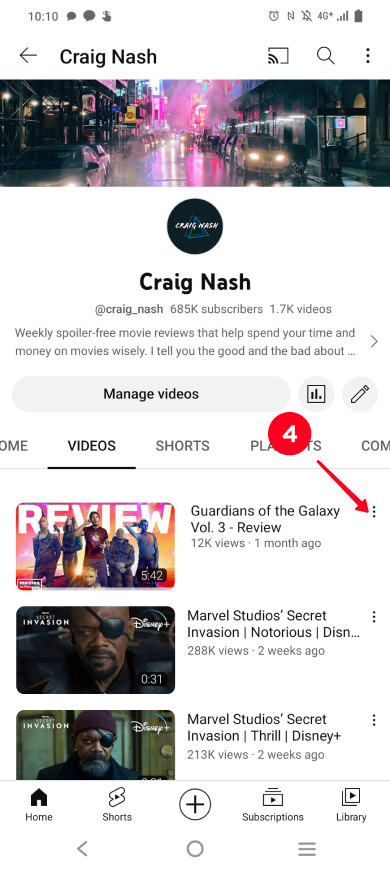
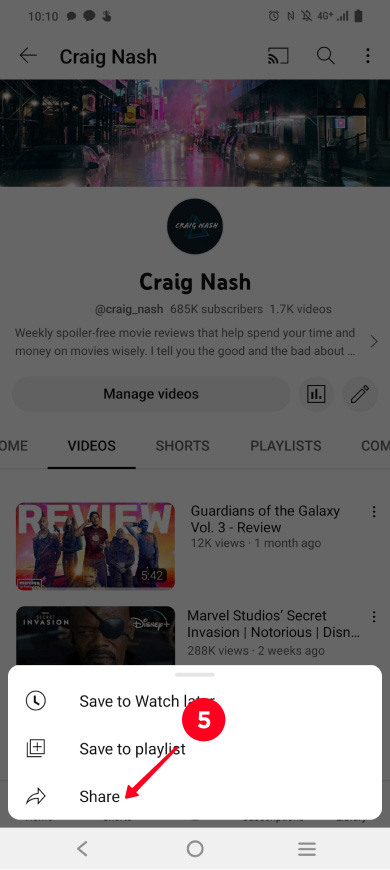
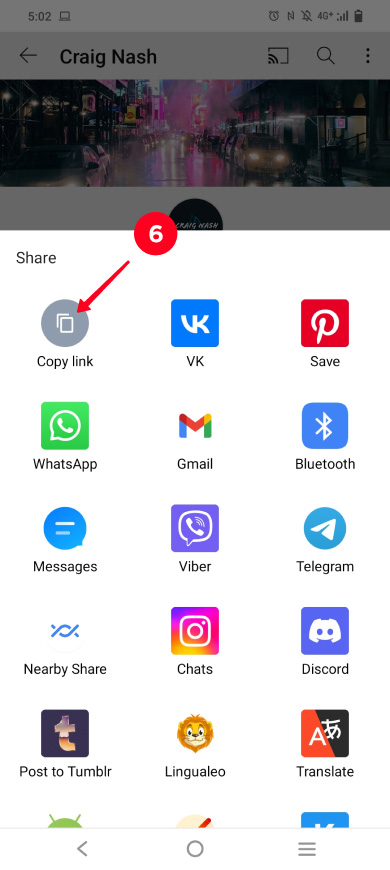
YouTube video bağlantısı kopyalandı, şimdi Instagram biyografinize ekleyin. Videonuzu landing sayfanızda nasıl paylaşacağınızı buradan okuyun veya biyografinize doğrudan bağlantı eklemeyi buradan öğrenin.
Masaüstü tarayıcıda belirli bir YouTube videosunun belirli bir bölümüne yönlendiren bir bağlantıyı kopyalayabilirsiniz. Not: Bu bağlantıyı daha sonra masaüstü tarayıcıdaki ana sayfanıza ekleyebilirsiniz. Ancak masaüstü tarayıcıda Instagram biyografisine YouTube bağlantısını doğrudan ekleyemezsiniz.
Belirli bir başlangıç saatiyle bir YouTube linkini kopyalayın:
01. Profil fotoğrafına tıklayın.
02. Kanalınızı seçin.
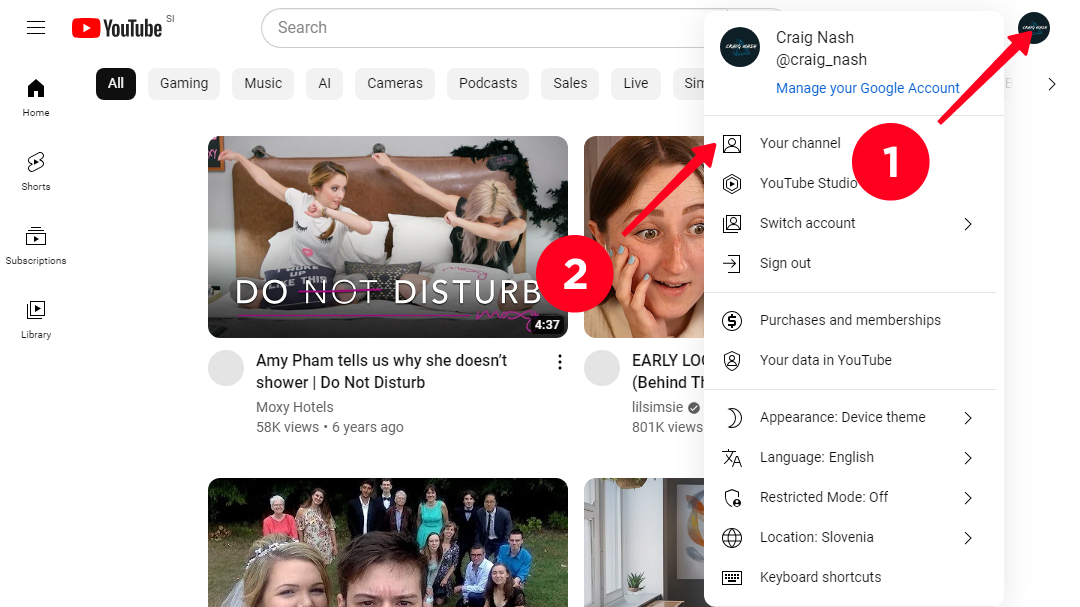
03. Videolar sekmesine gidin.
04. Videoya ihtiyacınız olan üç noktaya tıklayın.
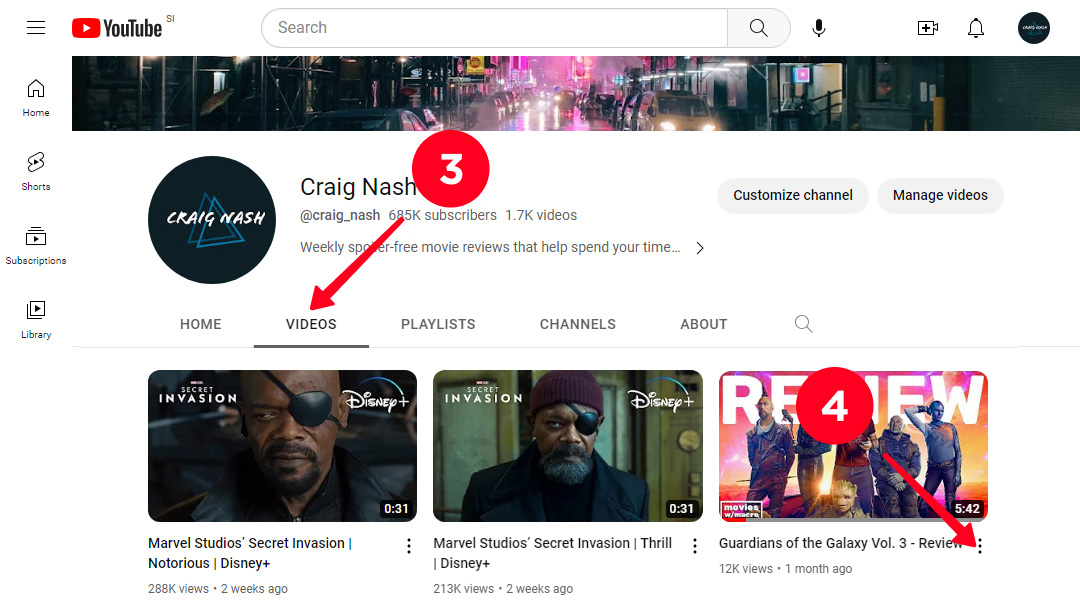
05. Seçin Paylaş.
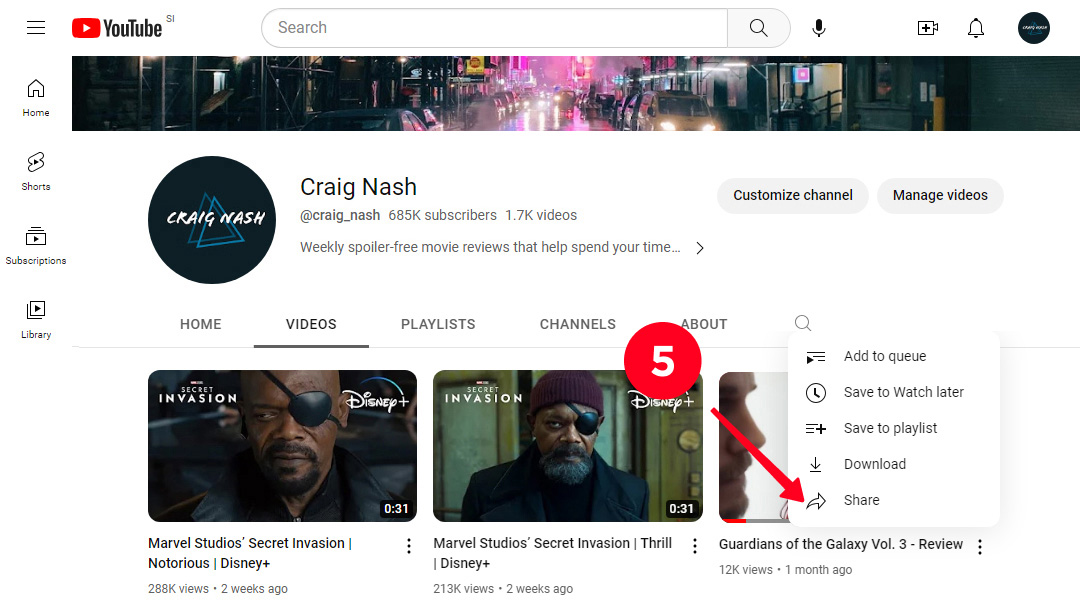
06. Başlangıçta yanındaki kutuyu işaretleyin.
07. Belirtilen zamanı belirtin.
08. Tıklayın Kopyala.
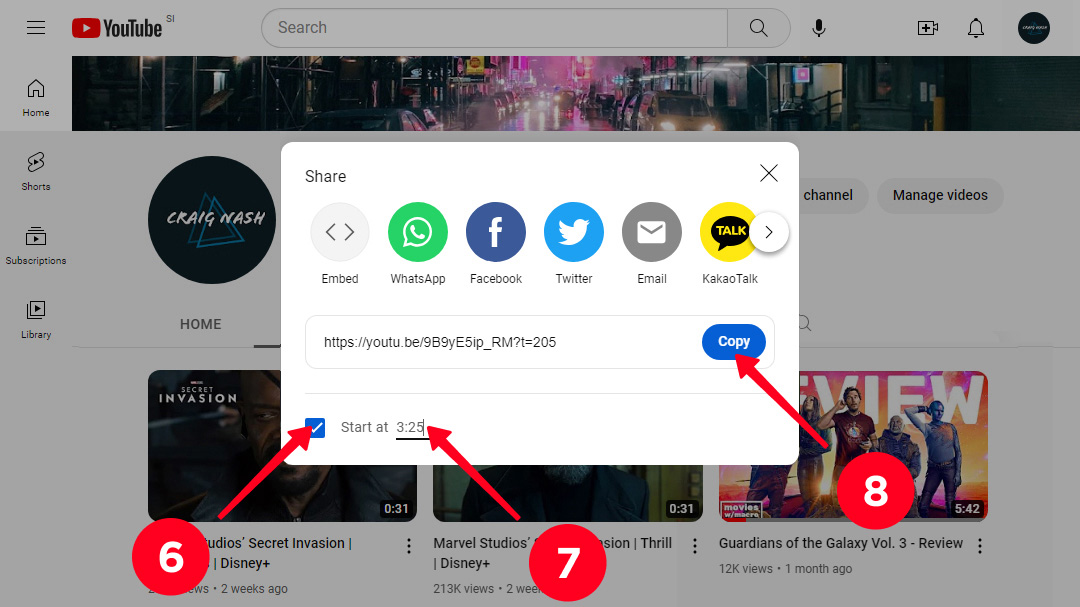
YouTube bağlantısı kopyalandı. Şimdi bunu açılış sayfanıza yerleştirin. Nasıl yapılacağını okuyun aşağıda. Yalnızca bu video için daha fazla görüntüleme istiyorsanız, o zaman bu YouTube bağlantısını doğrudan Instagram biyografinize ekleyebilirsiniz.
Instagram bio için bir YouTube çalma listesi bağlantısını nasıl kopyalayabileceğinizi şöyle:
01. Profil fotoğrafına dokunun.
02. Kanalınızı seçin.
03. Oynatma Listeleri sekmesine gidin.
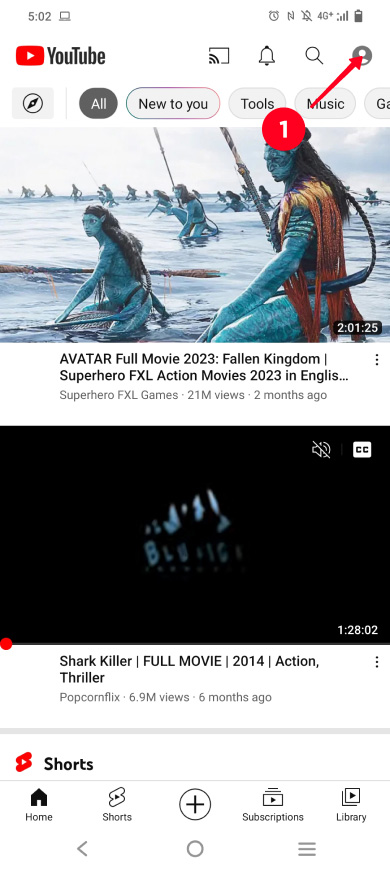
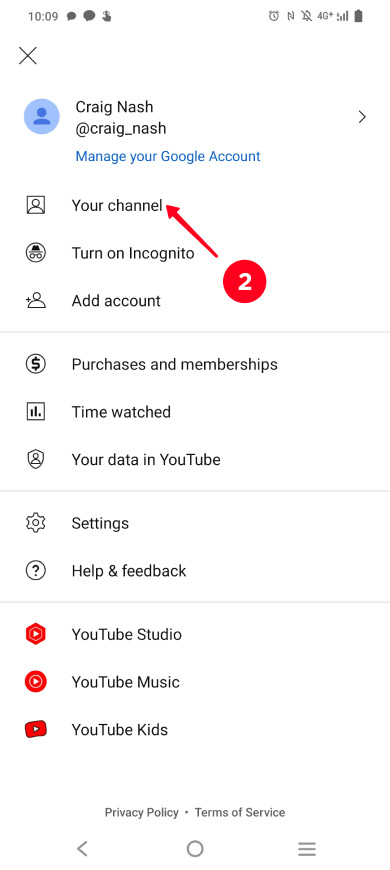
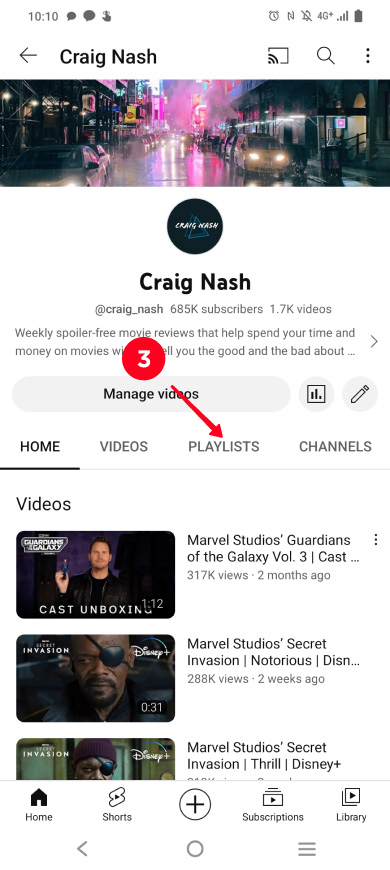
04. Bir çalma listesinin yanındaki üç noktaya dokunun.
05. Seç Paylaş.
06. Bağlantıyı kopyala seçin.
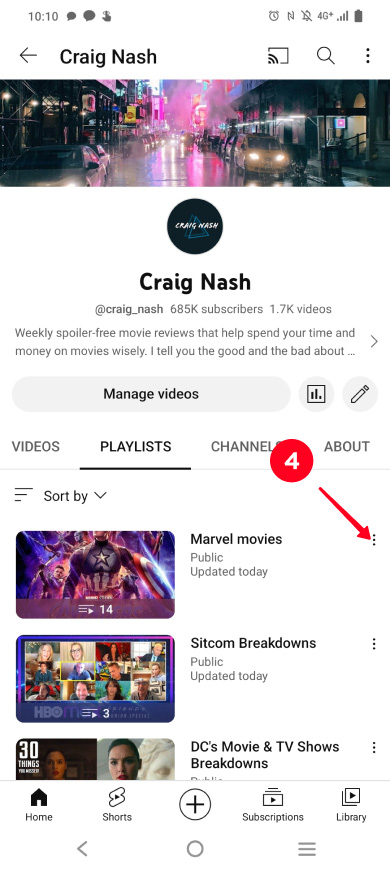
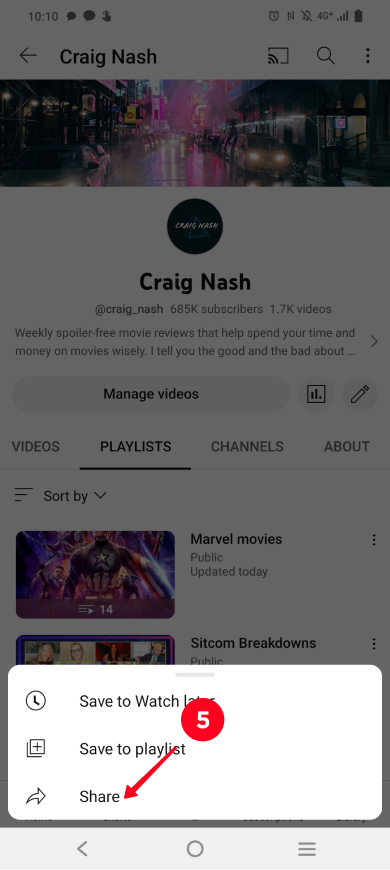
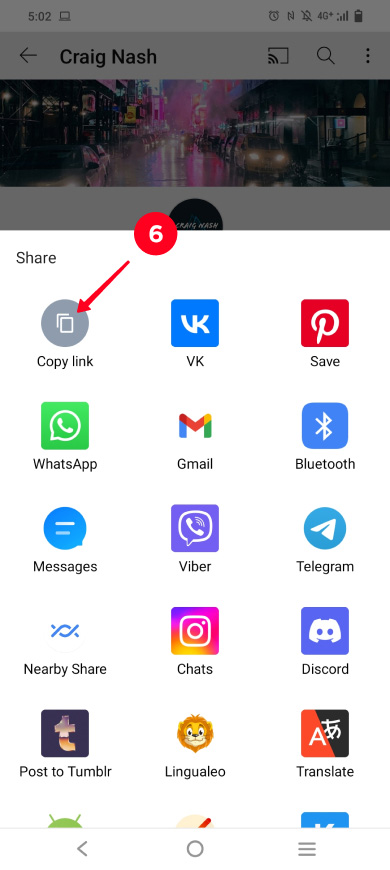
Oynatma listesi bağlantısı kopyalandı. Şimdi bu YouTube bağlantısını Instagram iniş sayfanıza ekleyin. Diğer oynatma listesi bağlantılarını aynı şekilde kopyalayın ve ekleyin. Bu oynatma listesindeki videolar için daha fazla görüntüleme almak istiyorsanız, kopyalanan bağlantıyı doğrudan bio sayfanıza ekleyin.
Instagram biyografiniz için hızlı bir şekilde YouTube bağlantıları içeren bir açılış sayfası oluşturmak için biyografi aracındaki bağlantınız tarafından sağlanan şablonları kullanın. Örneğin Taplink'te bağlantılar, videolar ve daha birçok şey içeren sayfa şablonları vardır.
Taplink'te kaydolun, sonra:
- Lite website sekmesine git.
- Kategori seç.
- İhtiyacınıza yakın bir şablon seçin. Örnek olarak bu şablonu kullanıyoruz.
- Seçe bas.
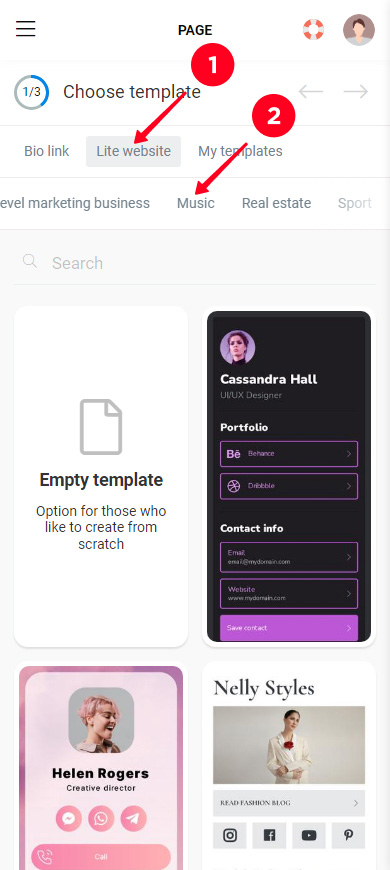
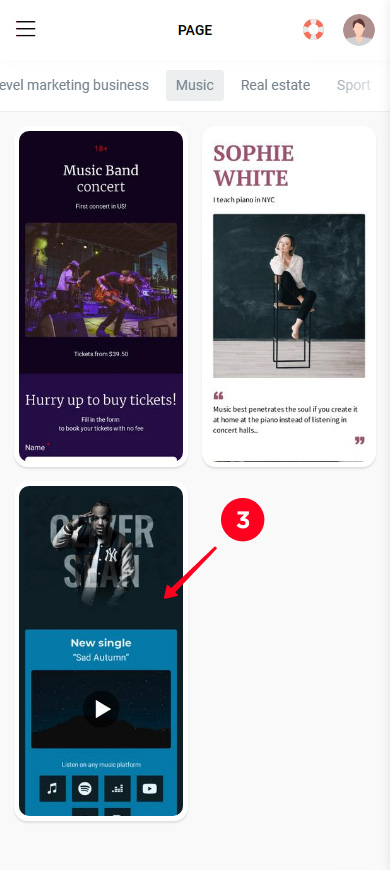
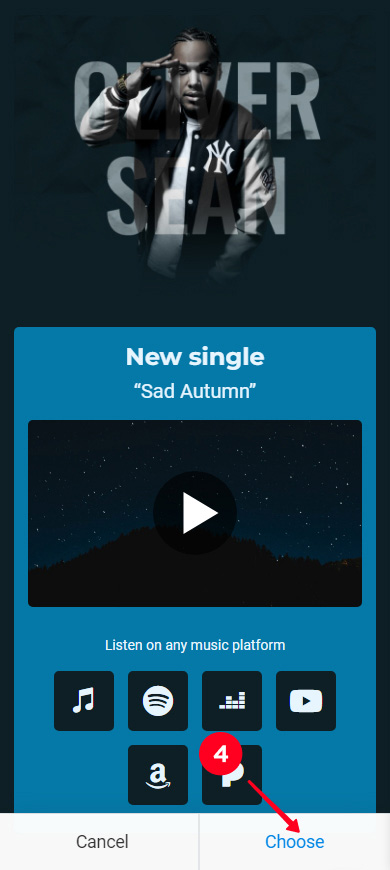
Henüz sadece iniş sayfanızı aldınız, tebrikler. Nasıl ayarlayacağımızı görelim.
Öğeler, bloklar kullanılarak bir açılış sayfasına eklenir. Sosyal Ağ ve Bağlantı bloklarını kullanarak Instagram açılış sayfanıza YouTube bağlantıları ekleyebilirsiniz.
Instagram landing sayfanıza YouTube kanal bağlantınızı eklemek için Sosyal medya bloğunu kullanın:
01. Blok ekle seçeneğine dokunun.
02. Seçin Sosyal ağlar.
03. Bir sosyal ağ seçin, bu durumda YouTube.
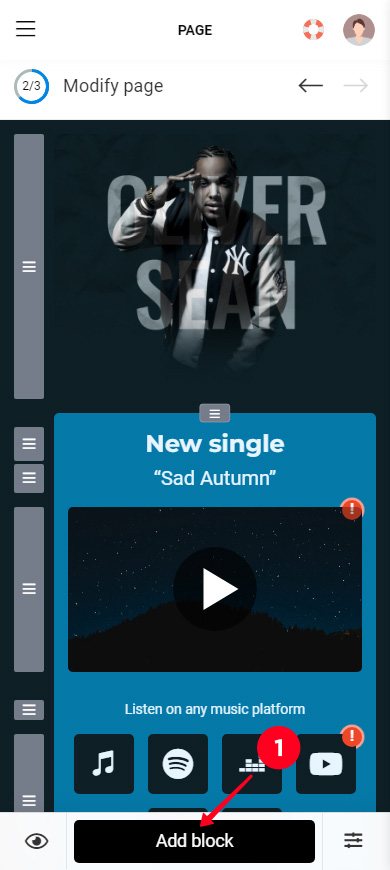
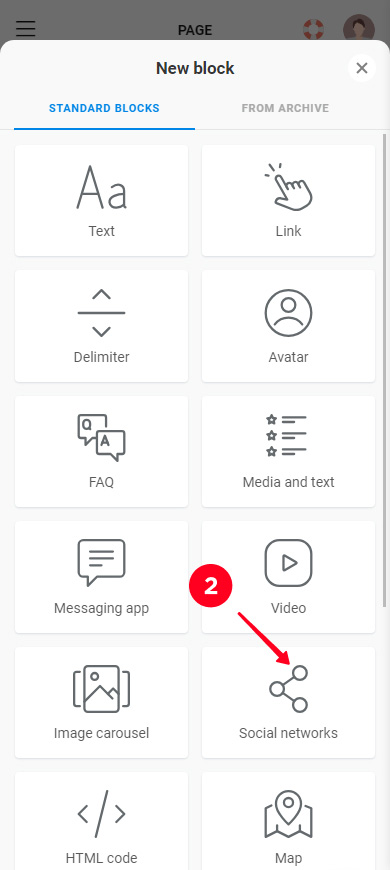
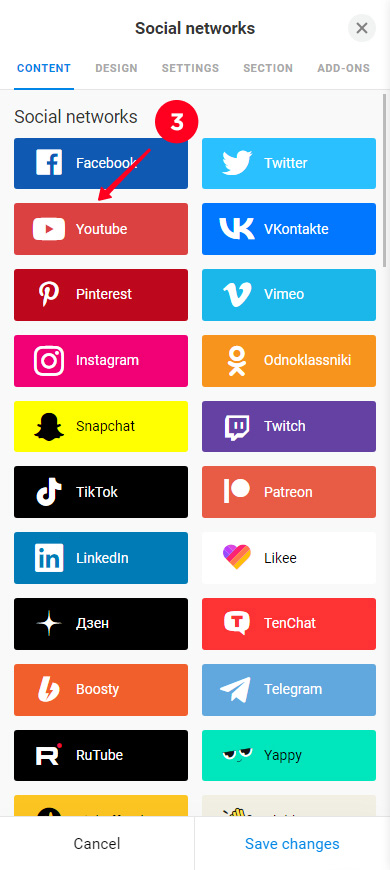
04. İsteğe bağlı olarak, görüntülenecek metni belirleyin. Aksi takdirde, sosyal ağın adı görüntülenir.
05. Link ekleyin.
06. Opsiyonel olarak, diğer sosyal ağlardaki kanallar ve profillere bağlantılar ekleyin. + Yeni öğe ekle düğmesine dokunun ve bu için adımları 3–4 tekrarlayın. Daha fazla bağlantı eklemiyoruz.
07. Değişiklikleri Kaydet Tıklayın.
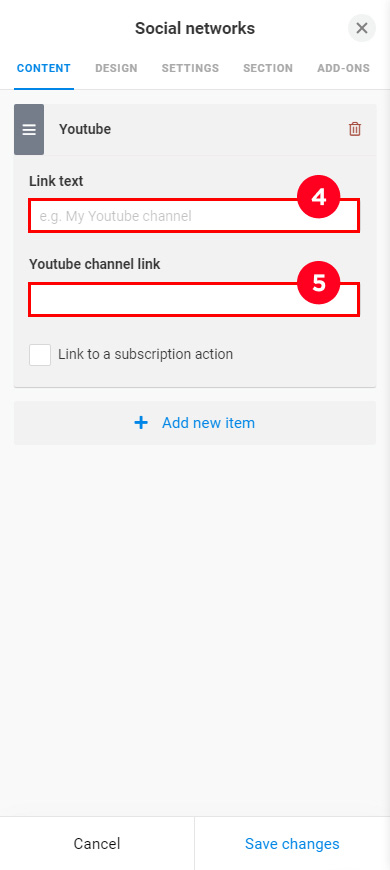
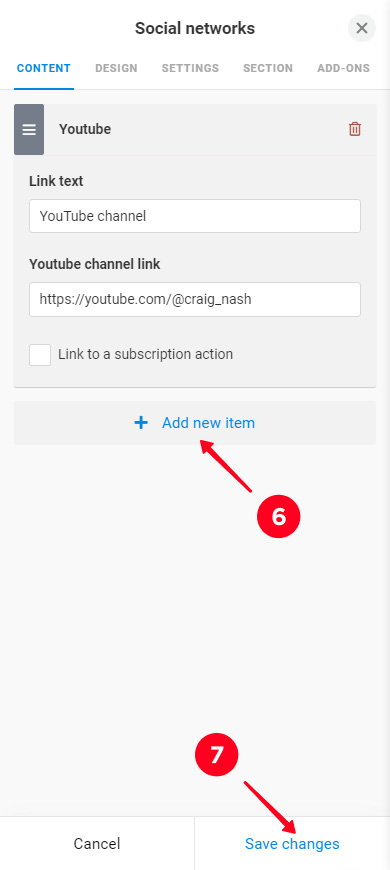
YouTube kanal bağlantısı Instagram varış sayfanıza eklenmiştir. Varsayılan olarak, sosyal ağ marka renklerine sahiptir. Renkleri sayfa temasıyla eşleştirebilirsiniz:
- Link'e dokun.
- Tasarım sekmesine git.
- Renkler bölümünde Tasarım'ı seç.
- Değişiklikleri kaydet'e dokun.
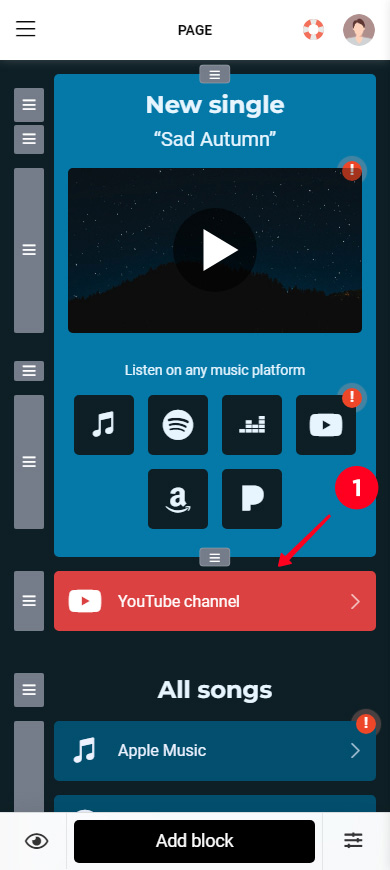
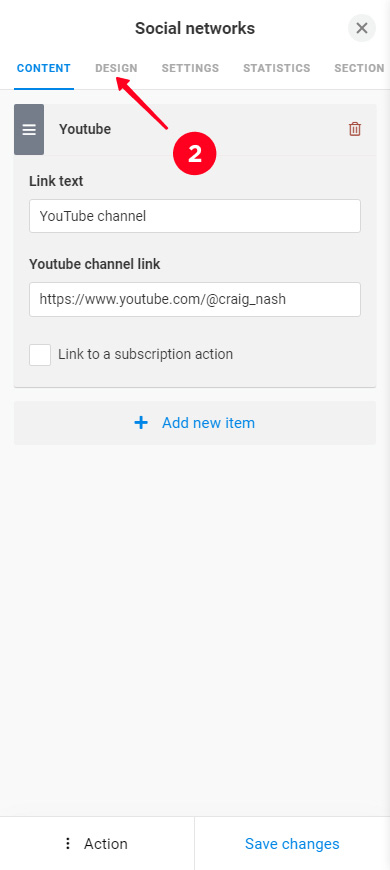
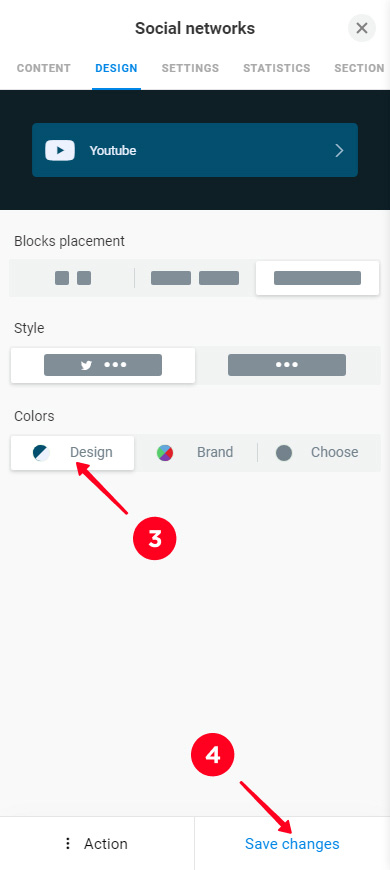
Bu, sayfadaki bağlantının şu anda nasıl göründüğü:
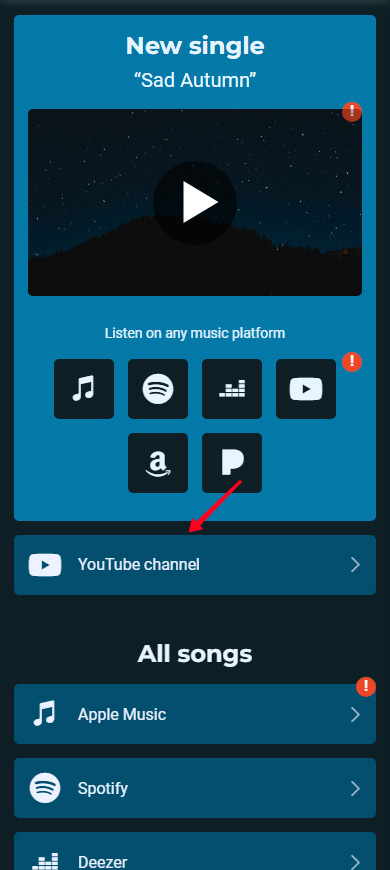
Aynı şekilde tüm bağlantıların görünümünü değiştirebilirsiniz.
Tüm sayfa için tasarım temasını bir defada da değiştirebilirsiniz. Bağlantıların görünümü otomatik olarak değişecektir. Sayfa tasarım temasını ayarlama hakkında daha fazla bilgiyi buradan okuyabilirsiniz.
İnstagram iniş sayfanıza bir çalma listesi veya video YouTube bağlantısı eklemek için Bağlantı bloğunu kullanın:
- Öğesine dokunun Blok ekle.
- Link öğesini seçin.
- Bağlantıyı belirtin metin.
- İsteğe bağlı olarak ek metin belirtin. Ana metnin altında daha küçük bir metin olacaktır.
- Bağlantıyı yapıştırın.
- Değişiklikleri kaydet öğesine dokunun.
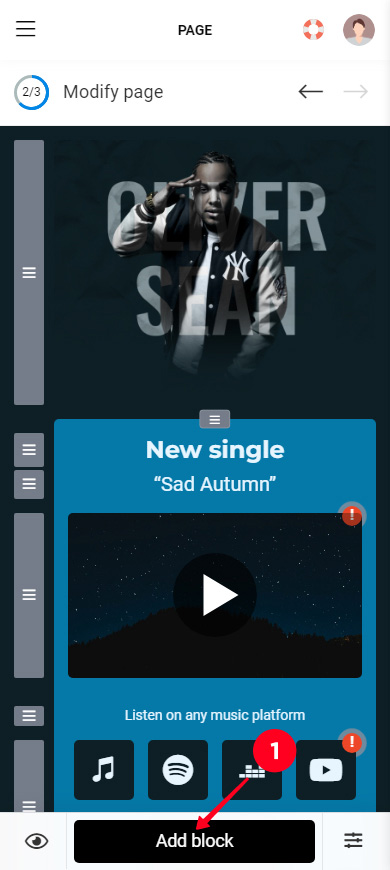
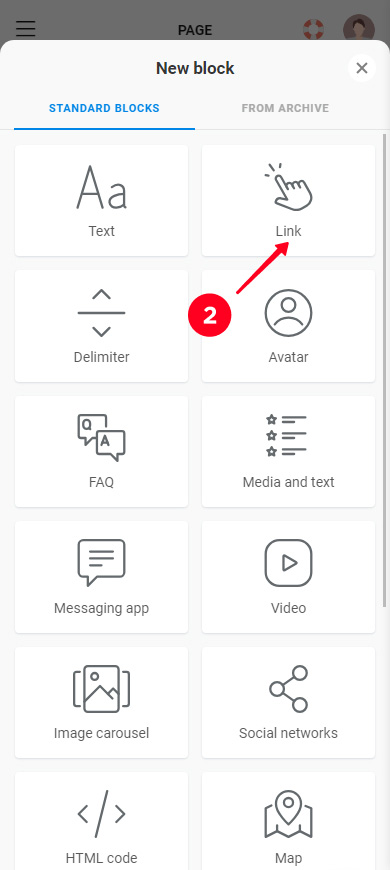
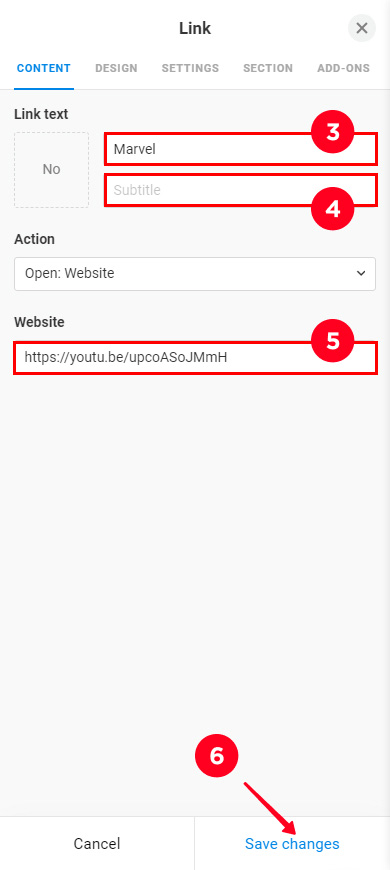
YouTube bağlantısı Instagram iniş sayfanıza eklenmiştir. Başka bir tane eklemeniz gerekiyorsa, 1–5 adımlarını tekrarlayın. 4 tane daha ekledik, işte hepsi sayfada nasıl görünüyor:
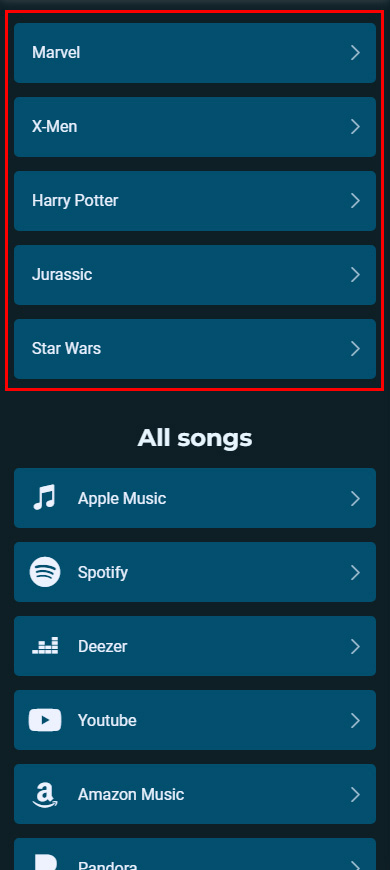
Yıldız işareti olan tüm blokları düzenlemeniz gerekiyor, ya da aynı şekilde onları silebilirsiniz. Yıldız işareti olmayan bloklar opsiyoneldir.
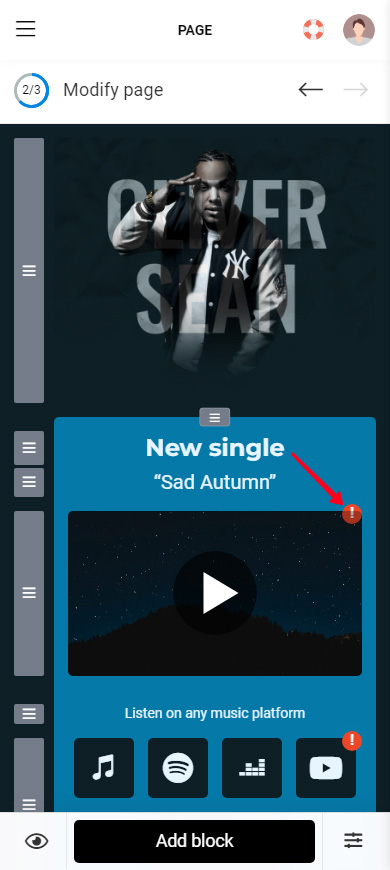
Örneğin, bir video bloğunun nasıl düzenlenebileceği şöyle:
- Video'yu dokun.
- Video bağlantısı yapıştırın.
- Değişiklikleri kaydedin.
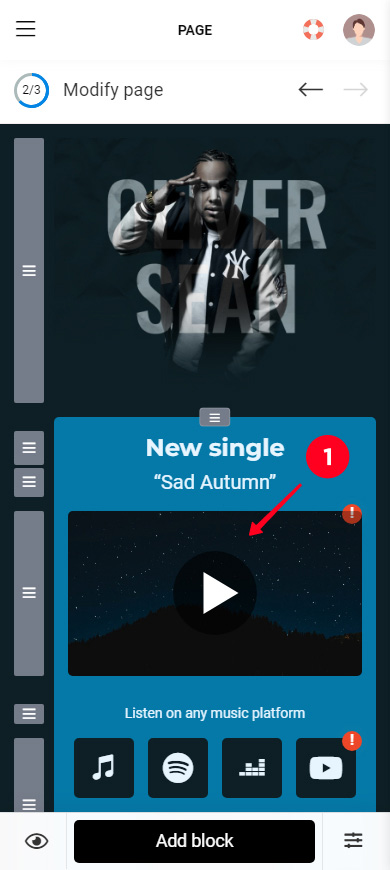
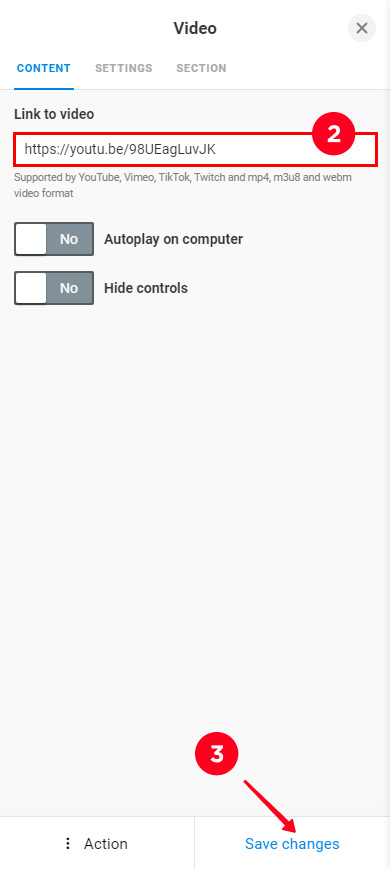
Sayfa üzerinde video görüntülendi. Diğer öğeleri aynı şekilde düzenleyin. Fotoğraflar, sosyal ağ bağlantıları ve metinler düzenlendi. Bu şekilde sayfamız şimdi görünüyor:
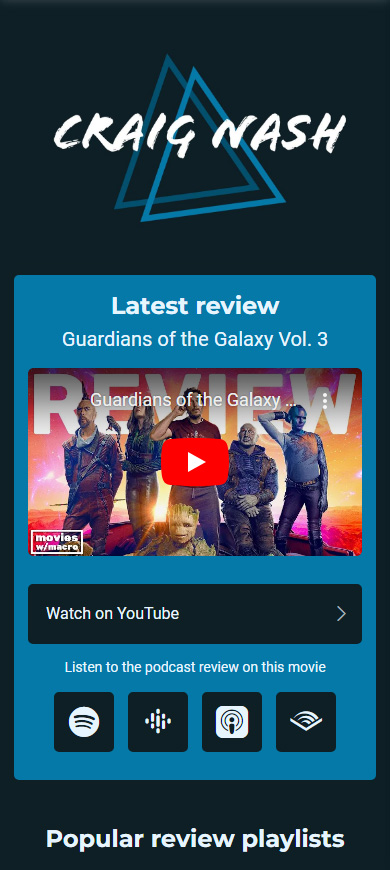
Toplamda, Instagram başlangıç sayfanıza ekleyebileceğiniz 18 blok bulunmaktadır. Örneğin, bir sonraki YouTube videosunun ne zaman çıkacağını geri sayan bir zamanlayıcı ekleyebilir veya bir video açıklaması içeren metin ekleyebilirsiniz. İşte tüm seçenekler:
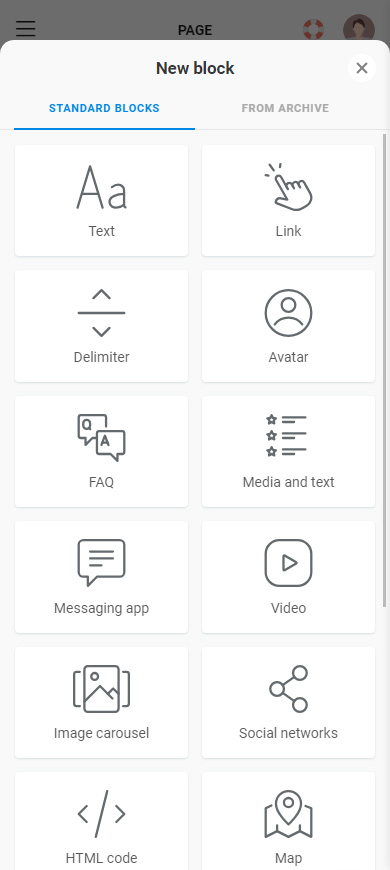
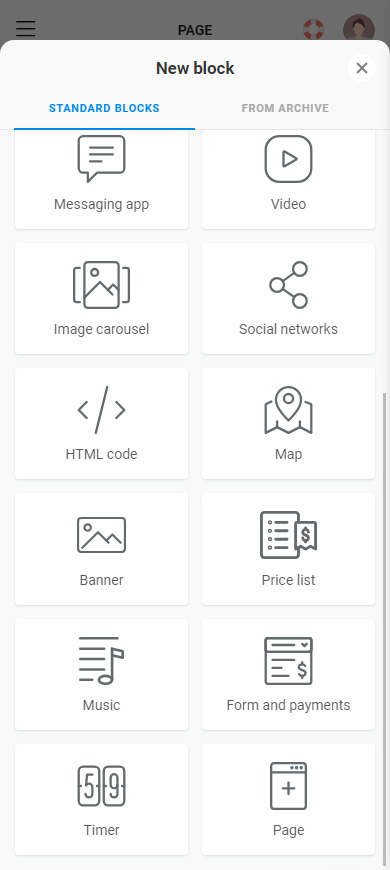
Burada bir metin bloğu örneği eklemek için nasıl yapıldığını gösteriyor:
- Blok ekle'ye dokunun.
- Bir blok seçin. Bu durumda Metin.
- Alanları doldurun. Metni belirtiyoruz.
- Ayarları değiştirin. Bu durumda metin parametreleri.
- Değişiklikleri kaydet'e dokunun.
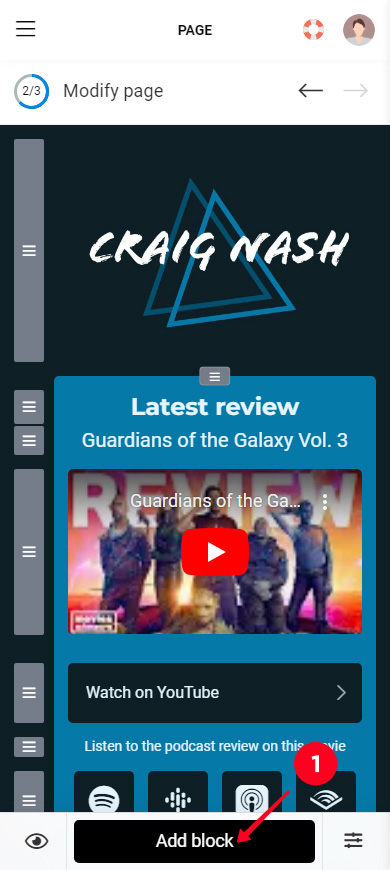
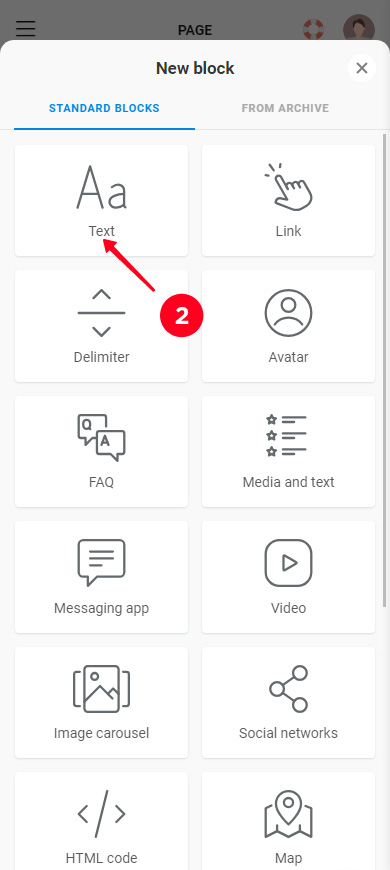
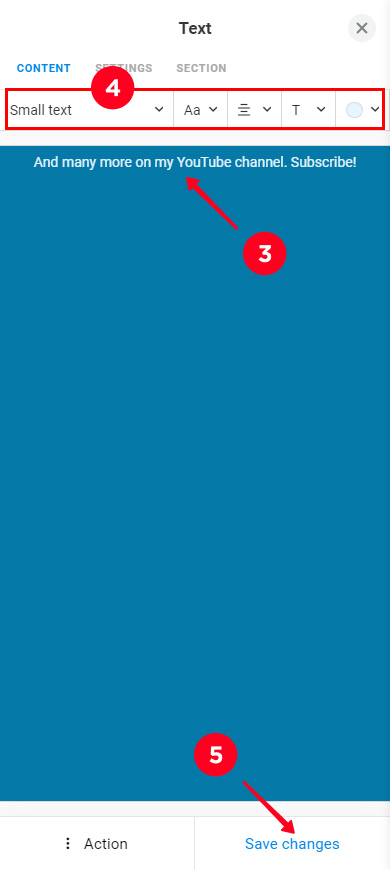
Eğer ihtiyacınız yoksa herhangi bir bloğu silebilirsiniz:
01. Blok tıklayın.
02. Eylem öğesine dokunun.
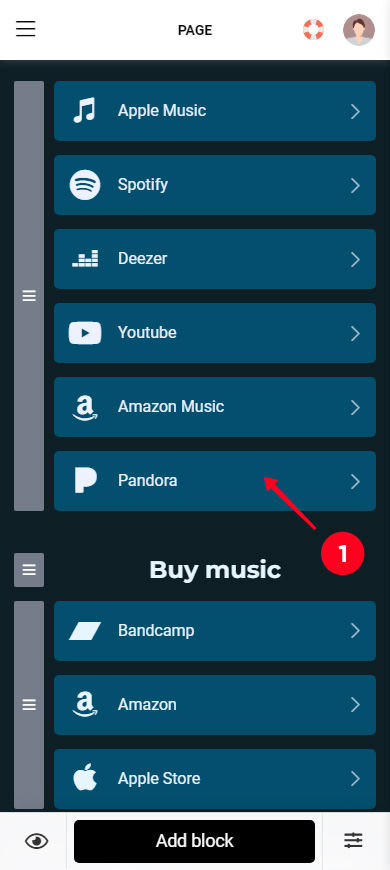
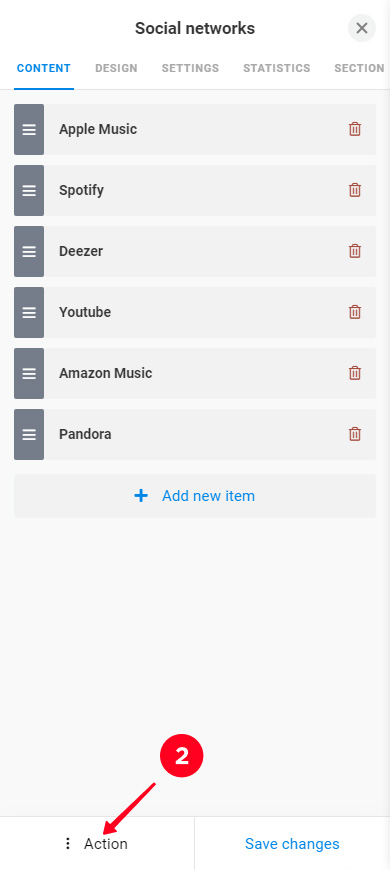
03. Silüntü'ye dokun.
04. Silmek için Sil'i tıklayın.
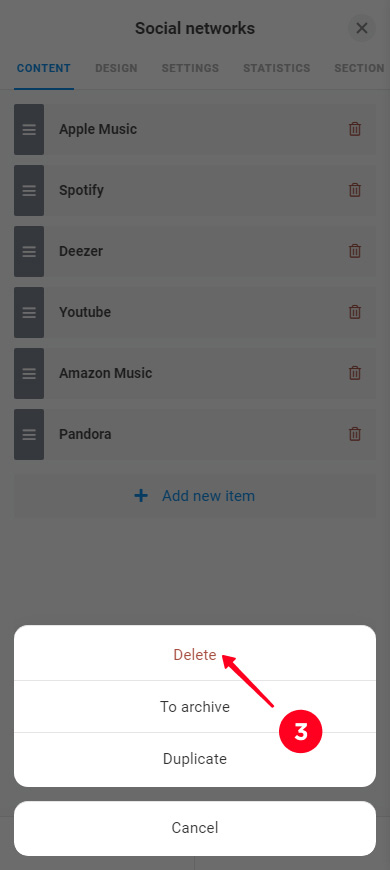
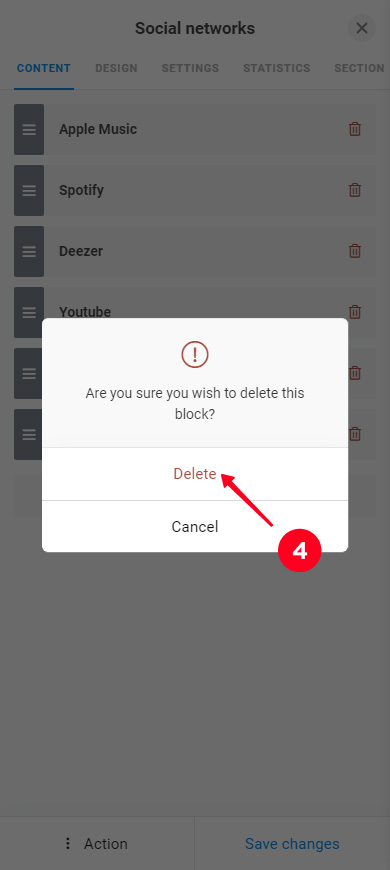
Bloğu sildiniz. Diğer gereksiz bloğu aynı şekilde silebilirsiniz.
Instagram land sayfası şimdi YouTube linkleriyle hazır. İşte elimizdeki, sayfayı kontrol etmek için linki takip et:
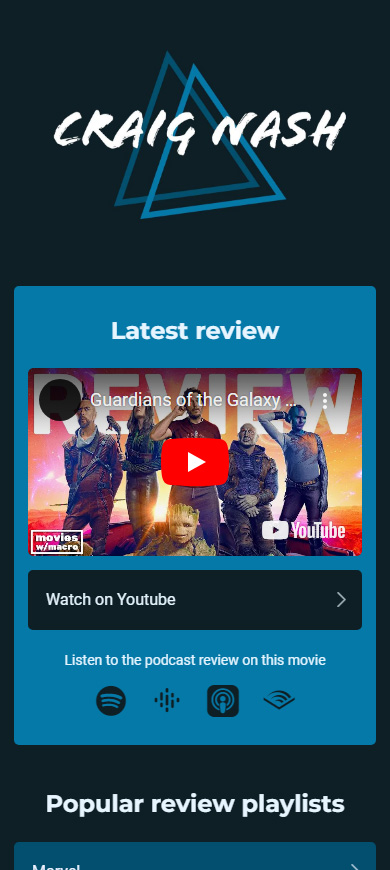
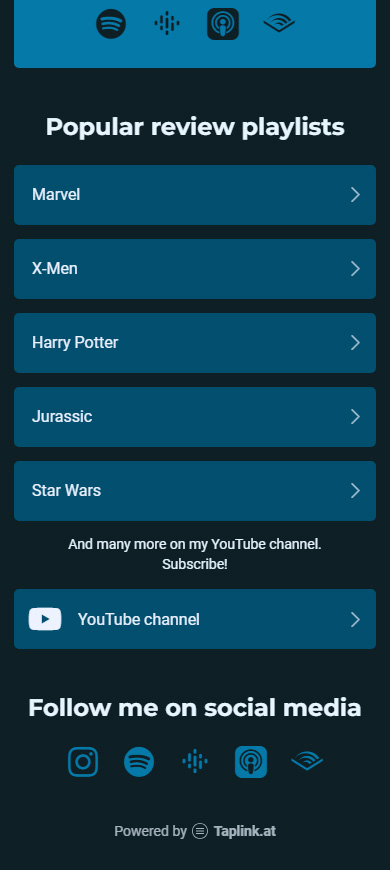
Sayfanın işini bitirdiğinizde, sayfa bağlantısını kopyalayın:
- Sayfayı yayımlayarak devam edin.
- Bağlantıyı tamamlayın. Örneğin, YouTube veya Instagram'daki kullanıcı adınızı yazın.
- Bağlan'a dokunun.
- Bağlantıyı kopyalayın'a dokunun.
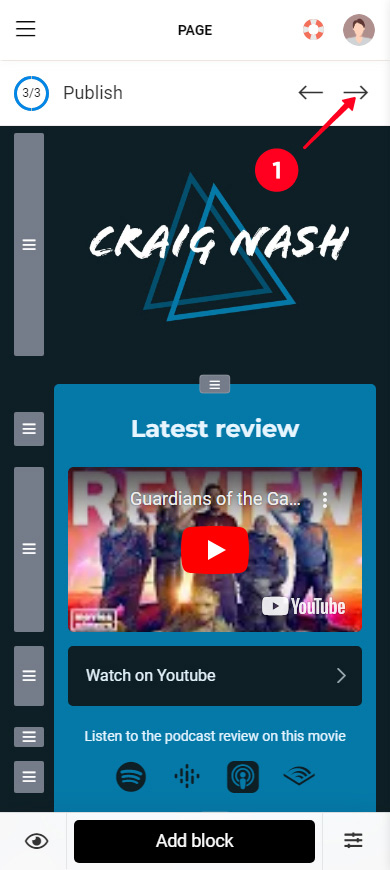
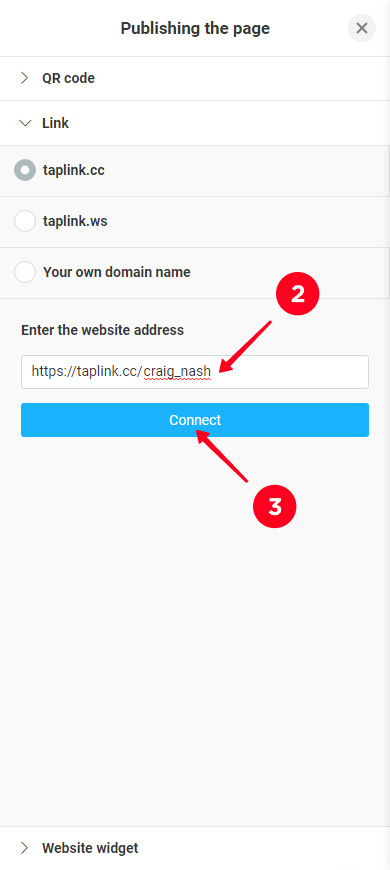
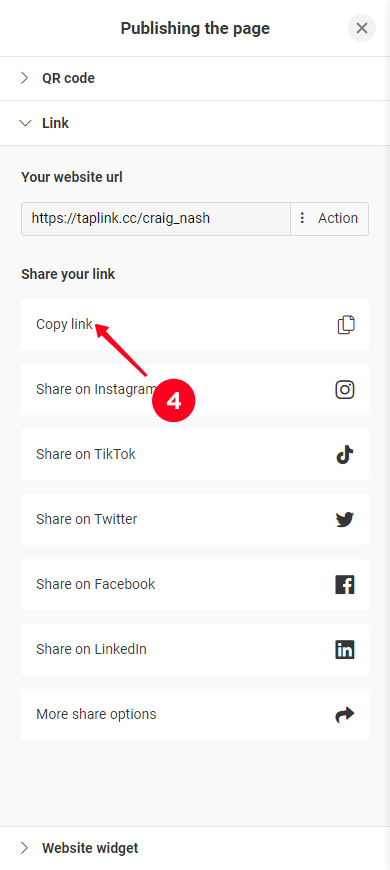
İşte bu, bağlantıya sahip oldun ve şimdi bunu Instagram biyografine koy.
Instagram biyografine doğrudan bir YouTube bağlantısı eklerseniz veya bir iniş sayfası kullanırsanız, bağlantıyı tıklanabilir hale getirmek için profil ayarlarına yerleştirin:
01. Profilinize gidin.
02. Profili düzenle öğesine dokunun.
03. Dokun Link Ekle.

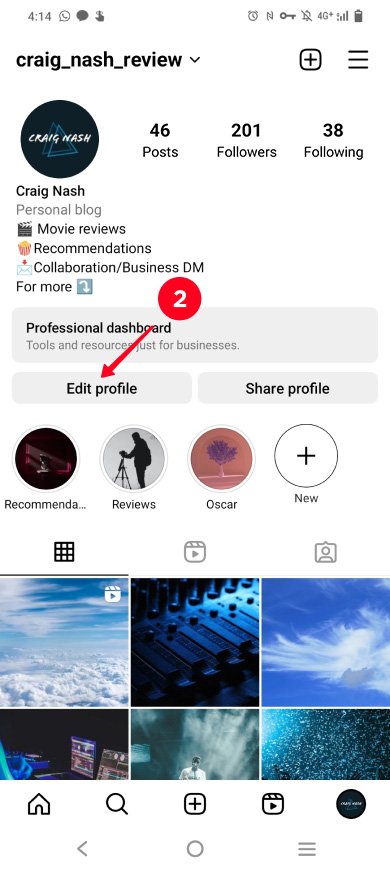
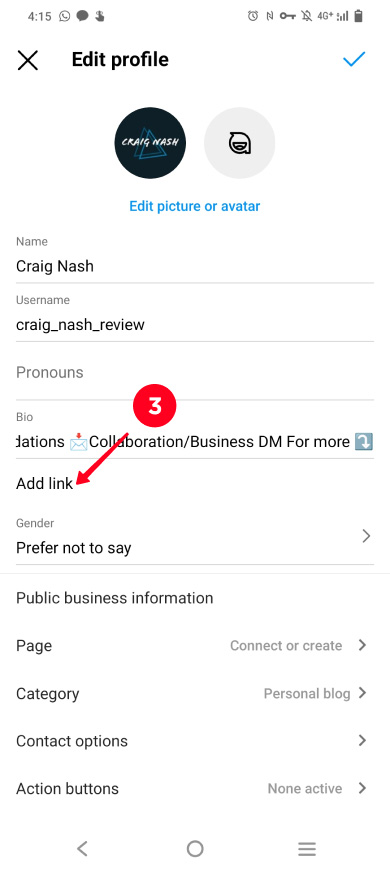
04. Harici bağlantı ekle tıklayın.
05. Link'i yapıştır.
06. Bitti seçeneğine dokunun.
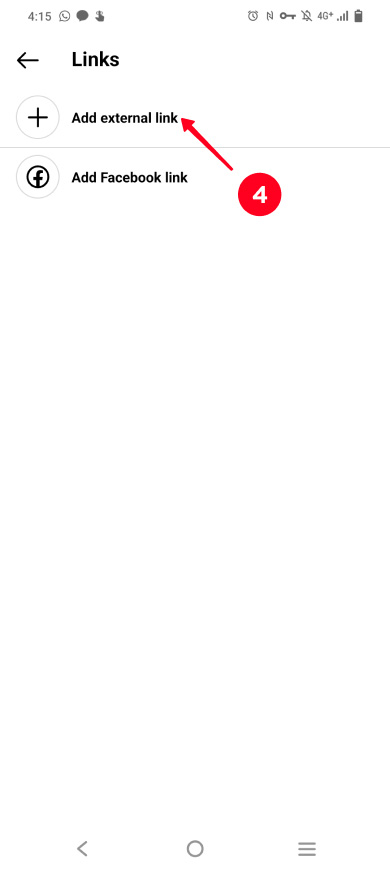
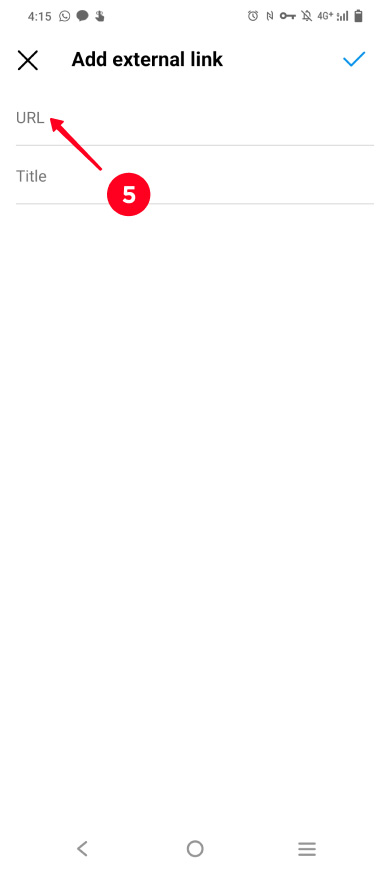
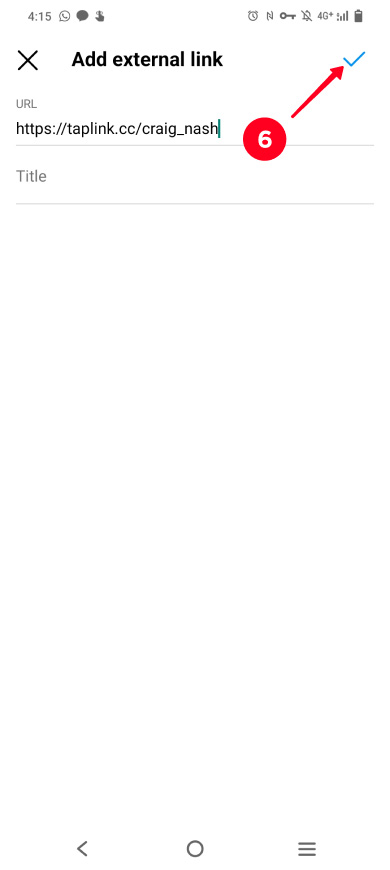
Yani, Instagram bio'da YouTube bağlantılarınız var ve artık kullanıcılar kanalınızı, çalma listelerinizi ve videolarınızı hızlı bir şekilde bulabilir.
Bu, bir YouTube bağlantısını Instagram bio'ya nasıl ekleyeceğinizi sıkça sorulan sorulara verilen cevapların bir bölümüdür.
Sayfanızın üst kısmında tüm kullanıcıların görebileceği bir oynatma listesi bağlantısı paylaşabilirsiniz. Bu YouTube bağlantısını Instagram biyografinize eklemenin iki yolu vardır:
- Çalma listesi bağlantısını Instagram landing sayfanıza ekleyin. Bir sayfa oluşturun ve tüm bağlantıları buraya yerleştirin, bu konuda daha fazla bilgi için yukarıya bakın yukarıda. Daha sonra sayfa bağlantısını IG profil ayarlarınıza koyun, bu konu hakkında daha fazla bilgi için yukarıya bakın.
- Çalma listesi bağlantısını doğrudan Instagram bio'nıza ekleyin. IG profil ayarlarına koyun.
Instagram bio'da tüm YouTube kanallarınıza bağlantı kurabilirsiniz. Kaç kanalınız olursa olsun önemli değil — 2, 3, 5 veya 10, ya da belki daha fazla. Her kanala bir bağlantı ekleyin ve ardından bu işlemi nasıl yapacağınızı yukarıda okuyun. Daha sonra landing sayfası bağlantısını bio'nıza ekleyin. Bu işlemi nasıl yapacağınızı yukarıda okuyun.
Instagram biyografisine tıklanabilir bir YouTube bağlantısı eklemek istiyorsanız, profilde ayarlarına koyun. Bağlantıları eklemek alanına koymalısınız.
Instagram bio'nuzda YouTube linkinizi mavi yapmak istiyorsanız, o zaman profil ayarlarında sadece bir link ekleyin.
Instagram bio'ya bir YouTube bağlantısını nasıl ekleyeceğinizi yukarıda belirtilen talimatları okuyun.
Instagram biyografisinde mavi tıklanabilir bir bağlantının nasıl göründüğüne bakın:
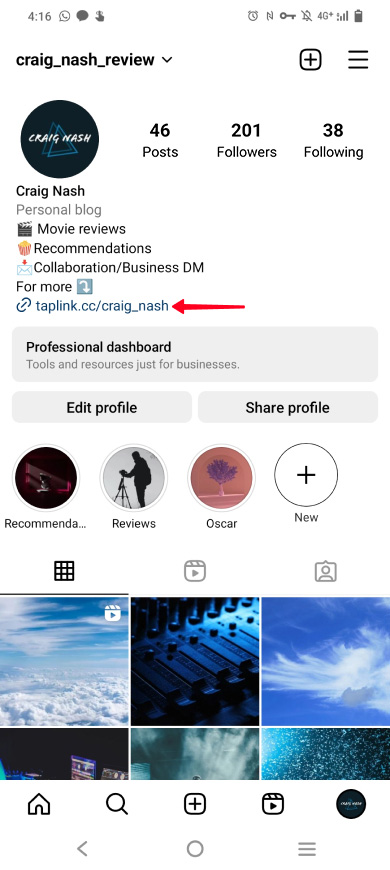
İşte Instagram biyografinizdeki bir YouTube bağlantısının neden çalışmadığına dair üç yaygın neden ve bununla ilgili yapılması gerekenler:
- Linki yanlış ayarlamalara eklediniz. Bir bağlantıya yalnızca Bağlantı ekle ayarlarında eklerken tıklanabilir olur. Başka ayarlara koyabilirdiniz. Eğer yanlışlıkla yaptıysanız, o zaman bağlantıyı doğru ayarlara yerleştirin şimdi. Eğer sistemi hacklemek ve birden fazla bağlantı eklemek için bilinçli yaptıysanız, o zaman tüm bağlantıları bio'nuzda paylaşmak için bir landing sayfası kullanın.
- Yanlış bir YouTube bağlantısı eklediniz. Bağlantıyı kopyalarken karakterleri kaçırmış olabilirsiniz. Veya yapıştırırken kazara sildiniz. Bağlantıyı tekrar kopyalayıp yapıştırın.
- Video veya kanal engellenmiş veya silinmiş. O zaman hiçbir şekilde görüntülenemez. Eğer bu silme veya engelleme bir hata olduğunu düşünüyorsanız, YouTube destek ile iletişime geçmelisiniz.
Not, Instagram biyona birden fazla doğrudan YouTube bağlantısı eklerseniz, bunlar her an kaybolabilir. Sorun şu ki, biyoda olabilecek tıklanabilir bağlantıların sayısı sürekli değişiyor. Yarın sayı daha da azalabilir ve o zaman bağlantılarınız biyonuzdan silinebilir.
Bu nedenle, Instagram bio'nuzda birkaç YouTube bağlantısını paylaşmak istiyorsanız, bir iniş sayfası kullanın. Üzerine istediğiniz kadar bağlantı koyabilirsiniz. Ve oradan kaybolmayacaklar. Diğer tüm bağlantıların yerine bio'nuzdaki sayfa bağlantısını ekleyin, o zaman en az bir bağlantı olana kadar orada olacaktır.
Eğer YouTube bağlantılarınızı Instagram biyografinizde kısa tutmak ve aynı zamanda kullanıcılara nereye götürdüğünüzü söylemek istiyorsanız, o zaman onları bir iniş sayfası kullanarak paylaşın. Detaylı olarak yukarıda anlattık ve kısaca:
- Taplink'da bir iniş sayfası oluşturun.
- İniş sayfasına YouTube bağlantıları ekleyin. Onlar düğme gibi görünecekler. Görünümlerini özelleştirebilirsiniz.
- İniş sayfası bağlantısının nasıl görüneceğini seçin. Benzersiz kısmını ayarlayabilirsiniz. Örneğin, oraya Instagram veya YouTube kullanıcı adınızı yazabilirsiniz.
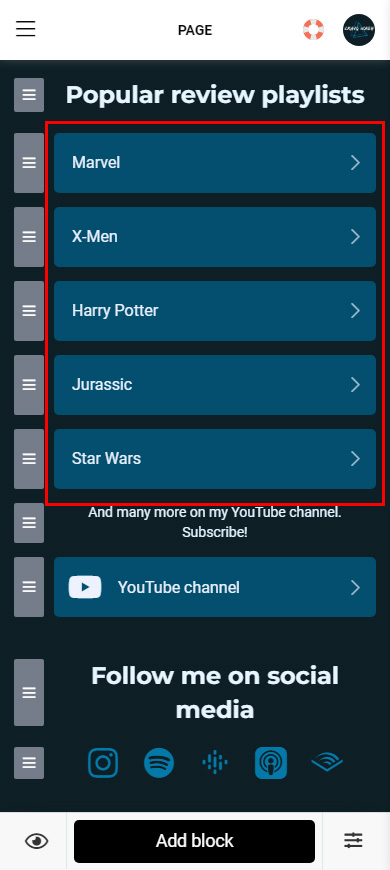
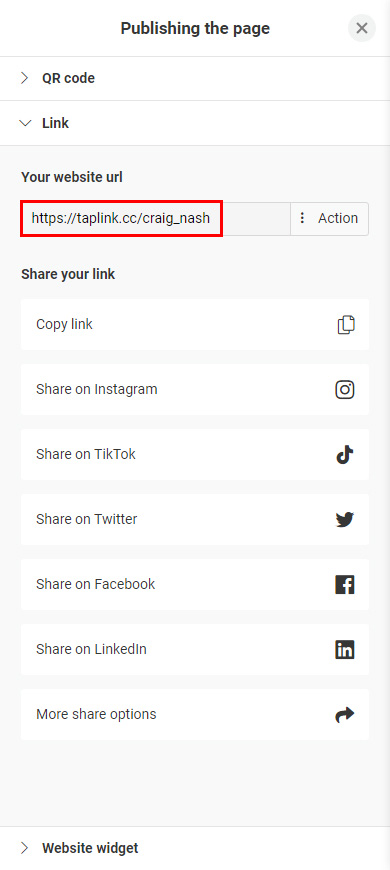
Bir sonraki adım, Instagram bio'na sizin landing sayfa bağlantınızı eklemek.
Yani, Instagram biyografinize bir YouTube bağlantısı eklemek istiyorsunuz. En fazla görüntüleme sayısını bir iniş sayfası kullanarak alacaksınız. Kullanıcıların ilgisini çekebilecek tüm bağlantıları sayfaya yerleştirin:
- kanal.
- çalma listeleri.
- videolar.
Bu işlemi yaptıktan sonra YouTube linklerinizin bulunduğu sayfanın bağlantısını Instagram hesabınızın bio kısmına koyun. Bağlantının tıklanabilir olması için ek bağlantı ayarlarına koymalısınız.